هناك عدة طرق يمكنك من خلالها دعوة المرضى / العملاء لبدء مكالمة فيديو والوصول إلى منطقة الانتظار بالعيادة في وقت موعدهم. يمكنك نسخ عنوان URL الخاص بمنطقة الانتظار من لوحة المعلومات ولصقه في نشرة معلومات المريض أو في نص البريد الإلكتروني للموعد. يمكنك أيضًا إرسال دعوة عبر البريد الإلكتروني أو الرسائل القصيرة مباشرةً من لوحة معلومات منطقة الانتظار. اتبع عمليات حجز المواعيد المعتادة الخاصة بك ، ثم أرسل الدعوة مع إرشادات حول الوقت الذي يجب أن يبدأوا فيه مكالمة الفيديو ، حتى يتمكن مزود الخدمة من الانضمام إليهم في وقت موعدهم.
أرسل دعوة عبر البريد الإلكتروني أو الرسائل القصيرة مباشرة من لوحة معلومات منطقة الانتظار
يمكنك إرسال دعوات المواعيد مباشرة من لوحة معلومات العيادة الخاصة بك. يرجى ملاحظة أن النص في هذه الدعوات قابل للتحرير ولكنه سيعود إلى النص الافتراضي الموضح في الإرشادات أدناه في كل مرة تحدد فيها زر إرسال بريد إلكتروني أو رسالة نصية قصيرة. لقد أنشأنا قوالب البريد الإلكتروني والرسائل النصية القصيرة للمساعدة في جعل عملية إرسال معلومات الموعد أكثر كفاءة. ما عليك سوى النقر فوق النموذج المطلوب أدناه ، ثم انسخ صياغة النموذج (إلى الحافظة الخاصة بك) والصقها في مربع الدعوة المنبثق. يمكنك إضافة اسم الطبيب والمرضى وتاريخ ووقت الموعد (الأقسام المميزة باللون الأصفر). يمكنك إجراء تغييرات على هذا النص في أي وقت ليناسب احتياجاتك وحفظه في Word أو مستند نصي ليسهل الوصول إليه:
قالب موعد البريد الإلكتروني
مرحبًا <اسم المريض> ،
تأكيد تفاصيل موعد الرعاية الصحية عن بعد عبر الفيديو مع <اسم الطبيب> على النحو التالي:
تاريخ الموعد: <xx / yy / zzzz>
وقت الموعد: <xx: yy AM / PM>
منطقة الانتظار الافتراضية بالعيادة: https://videocall.direct/ <clinicname>
كيف تستعد لموعدك:
- قبل موعدك ، يرجى إجراء اختبار ما قبل المكالمة للتحقق من جهاز الكمبيوتر أو الجهاز الخاص بك واتصالك بالإنترنت جاهز لإجراء مكالمات الفيديو. الرجاء النقر فوق هذا الارتباط لبدء الاختبار: https://videocall.direct/precall
- يمكنك استخدام جهاز كمبيوتر أو هاتف محمول مع أي متصفح إنترنت حديث بما في ذلك Chrome و Microsoft Edge و Safari و Firefox.
- يرجى إدخال منطقة الانتظار الافتراضية للعيادة قبل 5 دقائق من موعدك بالضغط على زر "بدء المكالمة" أدناه.
- إذا كان لديك أي مشاكل ، يرجى مراسلتنا عبر البريد الإلكتروني أو الاتصال على <رقم الهاتف>
قالب موعد SMS
مرحبًا <اسم المريض> ،
تأكيد تفاصيل موعد الخدمة الصحية عن بعد عبر الفيديو مع <اسم الطبيب> :
تاريخ الموعد: <xx / yy / zzzz>
وقت الموعد: <xx: yy AM / PM>
كيف تستعد لموعدك:
- اتبع هذا الرابط قبل موعدك للتحقق من أن جهازك يمكنه إجراء مكالمات فيديو: https://videocall.direct/precall
- استخدم جهاز كمبيوتر أو هاتفًا ذكيًا مع أي متصفح إنترنت حديث.
- اضغط على الرابط أدناه قبل 5 دقائق من موعدك للدخول إلى منطقة الانتظار بالعيادة
- إذا كانت لديك أية مشكلات ، فاتصل بنا على <رقم الهاتف>
لإرسال رسائل بريد إلكتروني أو رسائل نصية لمرضاك ، دعوات موعدهم:
| انتقل إلى صفحة لوحة معلومات منطقة الانتظار ، وفي عمود RHS ، انظر أسفل إعدادات منطقة الانتظار > مشاركة الرابط إلى منطقة الانتظار الخاصة بك . | 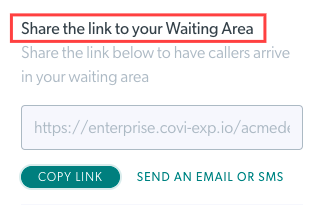 |
| انقر فوق الزر نسخ الرابط لنسخ عنوان URL الخاص بمنطقة الانتظار ولصقه في نشرة أو بريد إلكتروني للمريض وإرساله إلى المريض / العميل. |
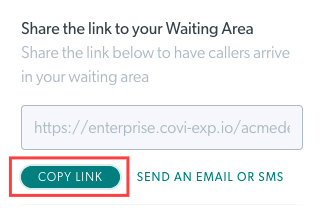 |
| انقر فوق إرسال بريد إلكتروني أو رسالة نصية قصيرة لإرسال دعوة إلى المريض / العميل مباشرة من منصة مكالمات الفيديو | 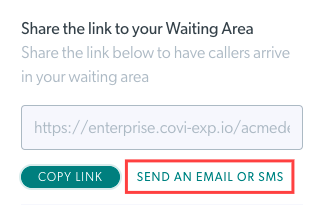 |
| في مربع الحوار دعوة المتصلين إلى منطقة الانتظار ، حدد إما إرسال بريد إلكتروني أو إرسال رسالة قصيرة. |  |
| لإرسال دعوة بالبريد الإلكتروني ، اكتب عنوان البريد الإلكتروني للشخص وتحقق من الموضوع الافتراضي ونص رسالة الدعوة. كلا الحقلين قابلين للتعديل. ستتم إضافة رابط منطقة الانتظار أسفل نص البريد الإلكتروني الخاص بك. يرجى ملاحظة أن: رسالة الدعوة هي نص افتراضي ويمكن تعديلها قبل إرسال الدعوة. يرجى العثور على القوالب المقترحة لدعوات المواعيد عبر البريد الإلكتروني والتي يمكنك استخدامها وتعديلها حسب الحاجة. يمكنك بعد ذلك إضافة هذا النص يدويًا في قسم رسالة الدعوة. يمكنك تحديد المربع " الاحتفاظ بالمعلومات عند الإرسال" للاحتفاظ بالنص الذي أضفته إلى الرسالة متاحًا بعد الضغط على إرسال. هذا يعني أنه يمكنك بعد ذلك دعوة مريض آخر إما عبر الرسائل القصيرة أو البريد الإلكتروني وإرسال نفس الرسالة إليهم. بمجرد إغلاق مربع حوار الدعوة ، تعود الرسالة إلى النص الافتراضي. عندما تكون جاهزًا ، انقر فوق إرسال. |
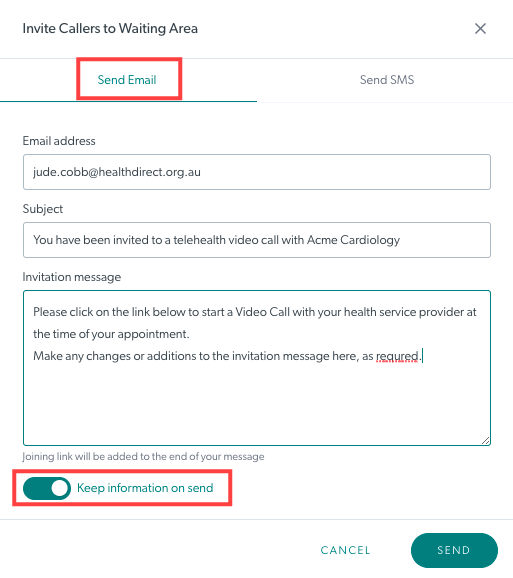 |
| سيتلقى الشخص رسالة بريد إلكتروني بالموضوع والنص الذي حددته ورابطًا للنقر عليه لبدء المكالمة في وقت موعده (قد ترغب في إخباره بالقيام بذلك قبل 5 أو 10 دقائق من موعده). سيراهم مزود الخدمة في منطقة الانتظار في الوقت المحدد ويمكنه الانضمام إلى المكالمة لبدء الاستشارة. | 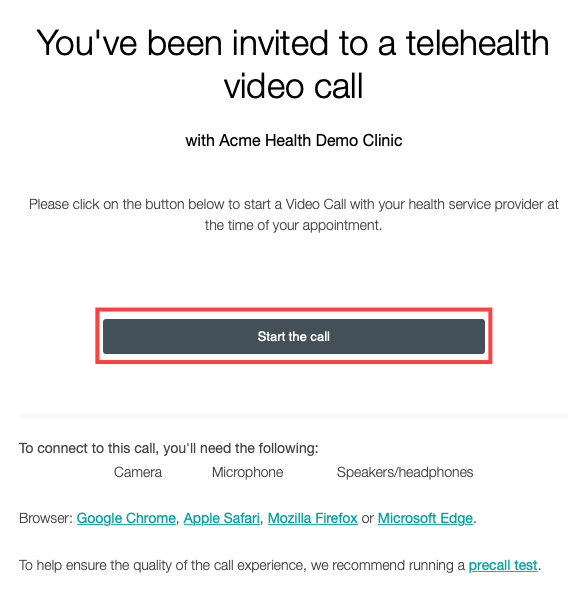 |
| لإرسال دعوة عبر الرسائل القصيرة ، اكتب رقم الهاتف المحمول الخاص بالشخص - يمكنك استخدام +61 بدلاً من 0 في بداية الرقم. تحتوي الرسالة الافتراضية على المعلومات التي سيحتاجها المتصل لبدء المكالمة ، ولكن هذا النص قابل للتحرير أيضًا. يرجى ملاحظة أن: رسالة الدعوة هي نص افتراضي ويمكن تعديلها قبل إرسال الدعوة. يرجى العثور على النماذج المقترحة لدعوات المواعيد عبر الرسائل القصيرة والتي يمكنك استخدامها وتعديلها حسب الحاجة. يمكنك بعد ذلك إضافة هذا النص يدويًا من النموذج الخاص بك لكل دعوة موعد. يمكنك تحديد المربع " الاحتفاظ بالمعلومات عند الإرسال" للاحتفاظ بالنص الذي أضفته إلى الرسالة متاحًا بعد الضغط على إرسال. هذا يعني أنه يمكنك بعد ذلك دعوة مريض آخر إما عبر الرسائل القصيرة أو البريد الإلكتروني وإرسال نفس الرسالة إليهم. بمجرد إغلاق مربع حوار الدعوة ، تعود الرسالة إلى النص الافتراضي. عندما تكون جاهزًا ، انقر فوق إرسال . |
 |
| سيتلقى الشخص رسالة نصية قصيرة تحتوي على رابط للنقر لبدء المكالمة. سيراهم مزود الخدمة في منطقة الانتظار في الوقت المحدد ويمكنه الانضمام إلى المكالمة لبدء الاستشارة. | 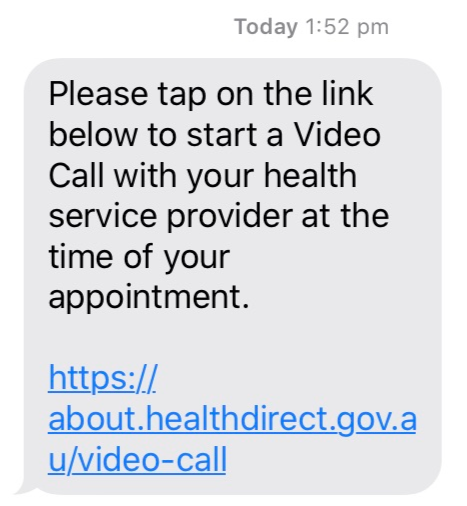 |